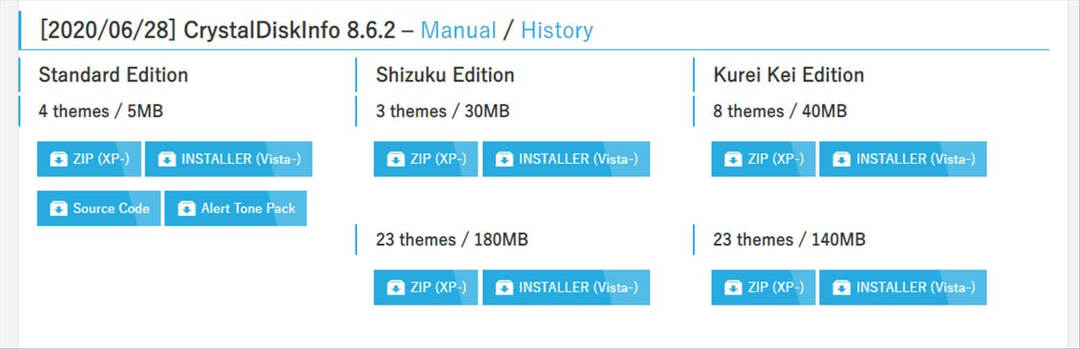- MMC.exe est intégré à chaque version de Windows depuis 2000, mais certains utilisateurs ont reçu le MMC.exe bloqué pour votre protection Erreur.
- Si MMC.exe est bloqué dans Windows 10, vous ne pourrez pas exécuter la gestion de l'ordinateur.
- L'une des solutions pour résoudre ce problème consiste à désactiver SmartScreen comme indiqué dans notre guide ci-dessous.
- Il se peut également que MMC.exe soit bloqué par l'administrateur et la solution est de changer cela dans la stratégie de groupe.

- Télécharger l'outil de réparation de PC Restoro qui vient avec des technologies brevetées (brevet disponible ici).
- Cliquez sur Lancer l'analyse pour trouver des problèmes Windows qui pourraient causer des problèmes de PC.
- Cliquez sur Tout réparer pour résoudre les problèmes affectant la sécurité et les performances de votre ordinateur
- Restoro a été téléchargé par 0 lecteurs ce mois-ci.
Vous pourriez être accueilli avec un message d'erreur qui lit Mmc.exe bloqué pour votre protection au Windows 10 lorsque vous essayez d'exécuter Gestion de l'ordinateur.
Cependant, ne vous inquiétez pas, ce Erreur n'est pas un trop gros problème et il peut être réglé avec quelques ajustements aux paramètres.
Que puis-je faire si MMC.exe est bloqué par l'administrateur ?
- Désactiver SmartScreen
- Activer la gestion de l'ordinateur dans la stratégie de groupe
1. Désactiver SmartScreen
- Lancer le Centre de sécurité Windows. Vous pouvez le faire simplement en cliquant sur le symbole du bouclier à droite de la Barre des tâches.
- Cliquer sur Contrôle des applications et du navigateur dans la liste d'options à gauche.
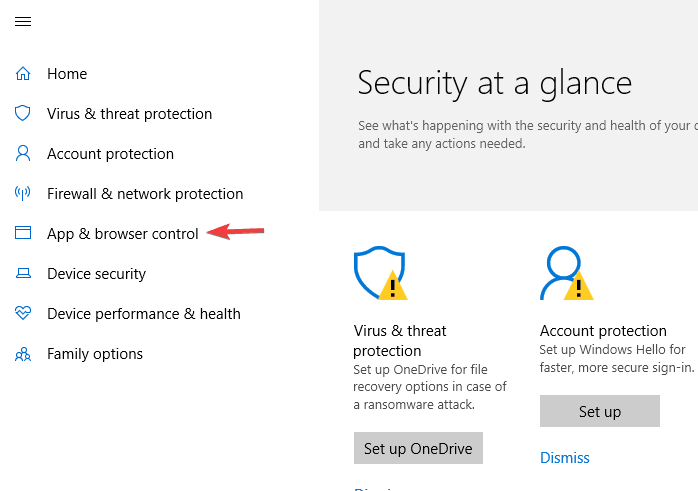
- Clique sur le Paramètres de protection basés sur la réputation option.

- Sélectionnez le Désactivé Réglage pour Windows Defender SmartScreen applicables à chaque aspect comme Vérifier les applications et les fichiers, SmartScreen pour Microsoft Edge, et SmartScreen pour les applications du Microsoft Store.
- Un message d'avertissement s'affichera indiquant que votre appareil est en danger une fois que vous avez désactivé la protection SmartScreen (Cela ne devrait pas vous déranger si vous êtes prêt à prendre le risque).
- Consentement à toute boîte de confirmation qui apparaît.
Il y a des chances que SmartScreen bloque la gestion de l'ordinateur. Pour réparer Mmc.exe bloqué pour votre protection erreur, désactivez SmartScreen et voyez si cela fonctionne.
Si votre PC est utilisé par un autre utilisateur qui bénéficie également du statut d'administrateur, vous devrez vous assurer que la gestion de l'ordinateur dans la stratégie de groupe est activée sur le compte. Suivez la solution suivante pour voir comment vous le faites.
2. Activer la gestion de l'ordinateur dans la stratégie de groupe
- Ouvrez le Cours boîte de dialogue en appuyant sur Touche Windows et R en même temps.
- Taper mmc et appuyez sur Entrer (Cela lancera la fenêtre de l'éditeur de stratégie de groupe local).
- Dans la liste d'options à gauche, cliquez sur Configuration utilisateur, sélectionnez Modèles d'administration, puis cliquez sur Composants Windows, sélectionnez Console de gestion Microsoft, et Composants logiciels enfichables restreints/autorisés.
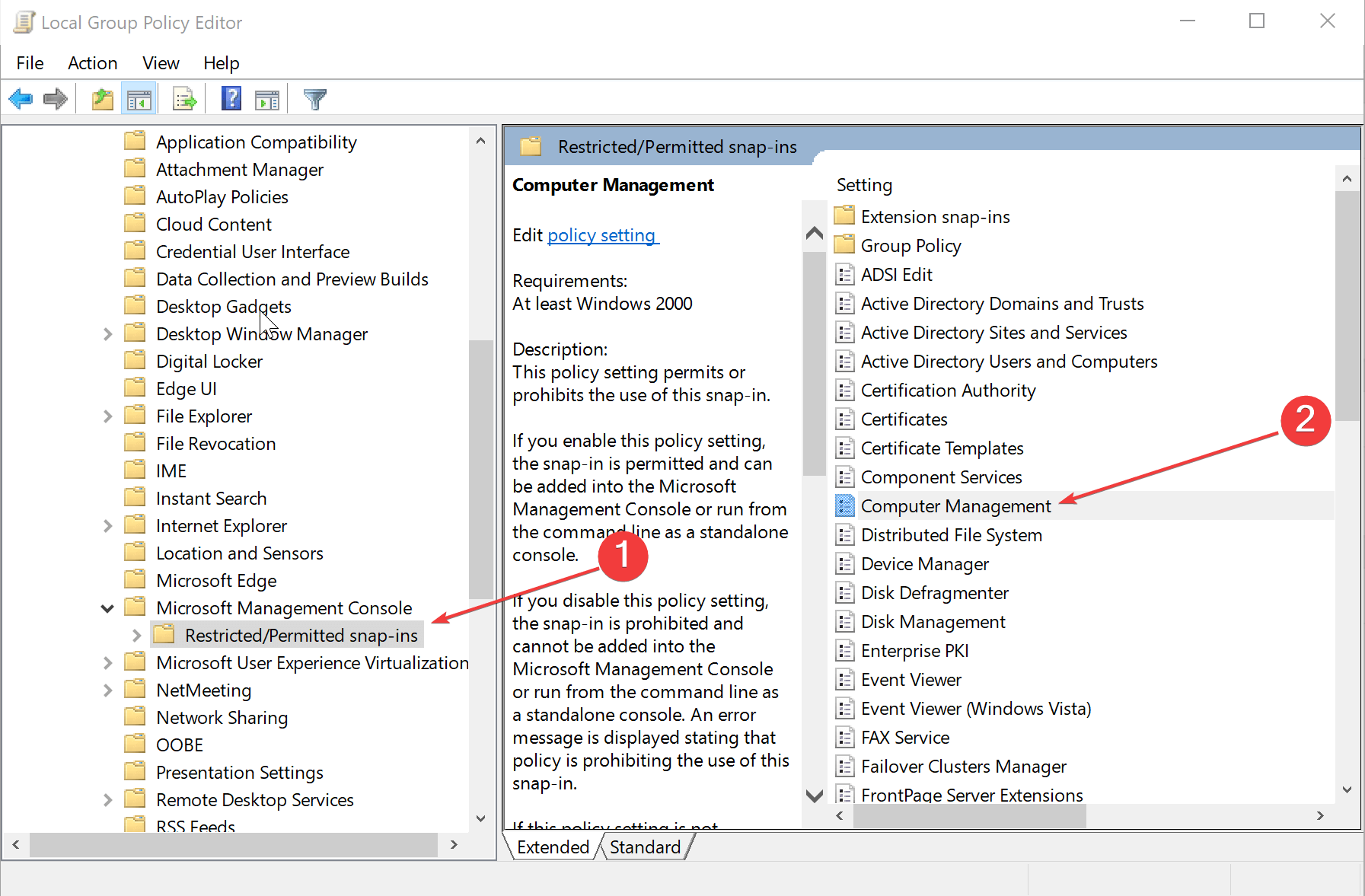
- Dans le panneau de droite, clic-droit au Gestion d'ordinateur et sélectionnez Éditer.
- Sélectionner Pas configuré ou alors Activée.
- Cliquez sur d'accord.
- Ensuite, fermez le Éditeur de stratégie de groupe local.
Mmc.exe bloqué pour votre protection L'erreur peut être causée par vos paramètres de stratégie de groupe, et pour la corriger, vous devez apporter quelques modifications, comme elles sont décrites ci-dessus.
Redémarrez votre PC et vous devriez avoir le Mmc.exe bloqué pour votre protection erreur dans Windows 10 résolue.
Cette application a été bloquée pour votre protection mmc.exe L'erreur peut être ennuyeuse, mais nous espérons que vous avez réussi à la corriger avec l'une de nos solutions.
Si vous avez d'autres suggestions, nous serions heureux de les lire dans la section commentaires ci-dessous.
 Vous avez toujours des problèmes ?Corrigez-les avec cet outil :
Vous avez toujours des problèmes ?Corrigez-les avec cet outil :
- Téléchargez cet outil de réparation de PC noté Excellent sur TrustPilot.com (le téléchargement commence sur cette page).
- Cliquez sur Lancer l'analyse pour trouver des problèmes Windows qui pourraient causer des problèmes de PC.
- Cliquez sur Tout réparer pour résoudre les problèmes avec les technologies brevetées (Réduction exclusive pour nos lecteurs).
Restoro a été téléchargé par 0 lecteurs ce mois-ci.
Questions fréquemment posées
MMC.exe est un Microsoft intégré déposer. Il peut être trouvé dans toutes les versions de les fenêtres depuis 2000. Cependant, si vous rencontrez des problèmes, utilisez ce guide expert pour corriger l'erreur MMC.exe.
MMC.exe affiche divers plug-ins de gestion accessibles à partir du Panneau de configuration. Si besoin, reportez-vous à ce guide pour résoudre les problèmes de non-réponse du panneau de configuration.
MMC.exe est généralement inoffensif, mais les malfaiteurs peuvent l'utiliser pour cacher des logiciels malveillants dans son code. Pour confirmer et éliminer les virus, utilisez le meilleures solutions antivirus sans fausses alertes positives.